小米手机作为市场上备受欢迎的智能手机之一,拥有出色的拍照功能,但随着使用时间的增长,手机的缓存内存可能会越来越多,导致手机运行变慢,及时清理小米手机的缓存内存是非常重要的。接下来我们将介绍一些小米手机缓存内存清理的技巧,帮助您轻松解决手机运行缓慢的问题。
小米手机缓存内存清理技巧
操作方法:
1.进入手机“安全中心”,点击“立即优化”,手机就会自动进行清理缓存和内存垃圾。
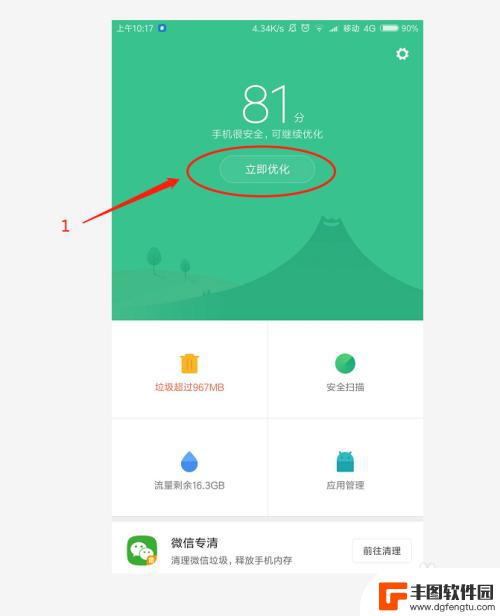
2.进入手机“安全中心”,点击“垃圾清理”,然后勾选需要清理的缓存垃圾,点击“清理选中垃圾”即可。
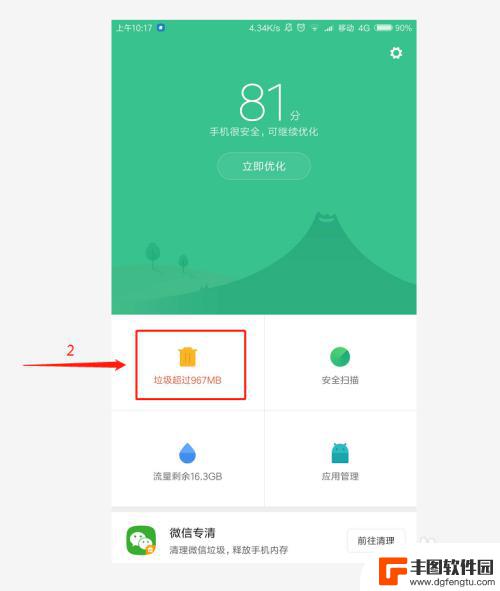
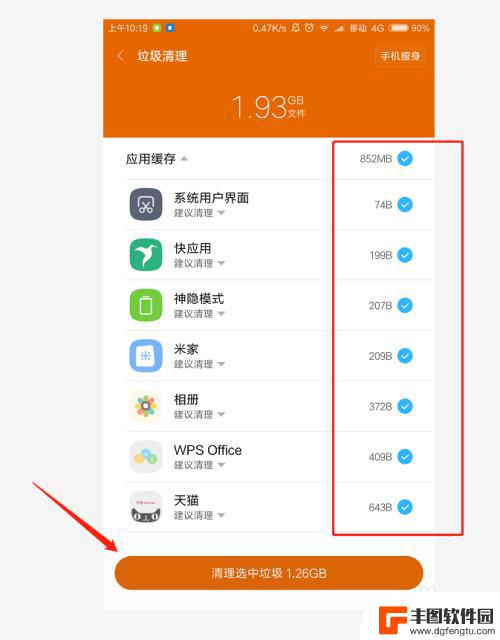
3.进入手机“安全中心”,点击“应用管理”。然后可以看到手机正在运行的所有软件所占的内存和存储,你可以选择性的进行结束运行或卸载软件减少内存和存储的使用。
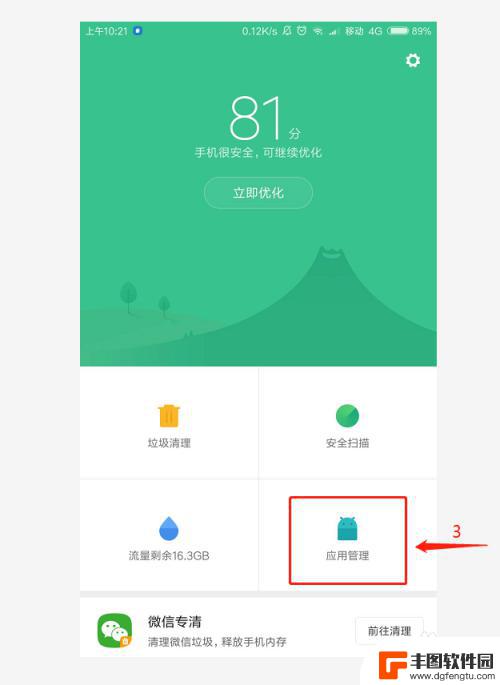
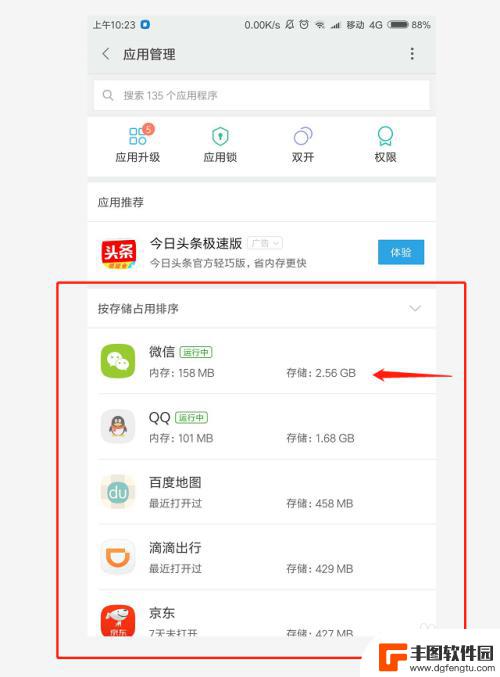
4.进入手机“安全中心”,点击“微信专清-前往清理”。然后勾选需要清理的缓存垃圾,点击“清理选中垃圾”即可,因为微信专清可能会把你微信中重要的文件清理掉,所以建议清理前要认真看清楚并勾选。
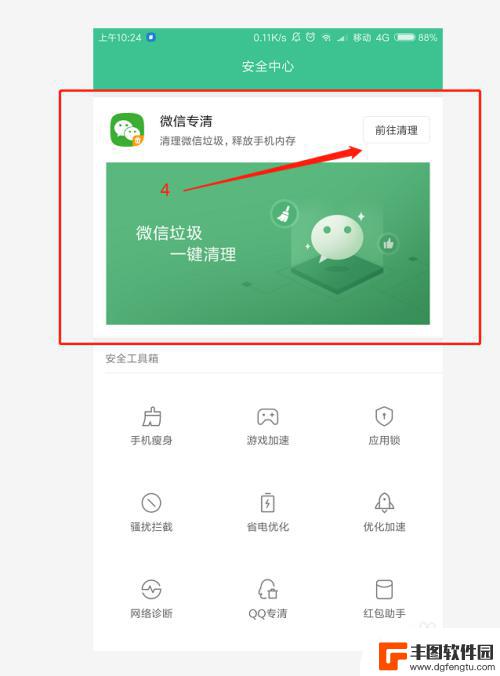
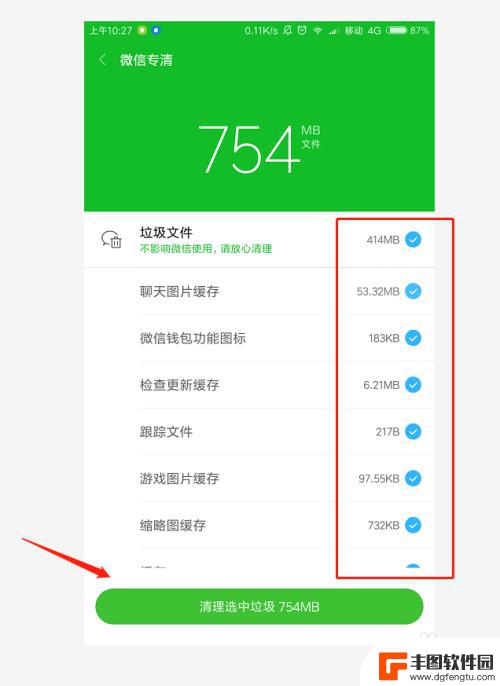
5.进入手机“安全中心”,点击“手机瘦身”,手机会自动帮你分析目前手机各项数据以及所占的存储,你可以选择性的进行清理。比如:清理相似或不佳的照片、很久没用的应用,无用的视频等等。
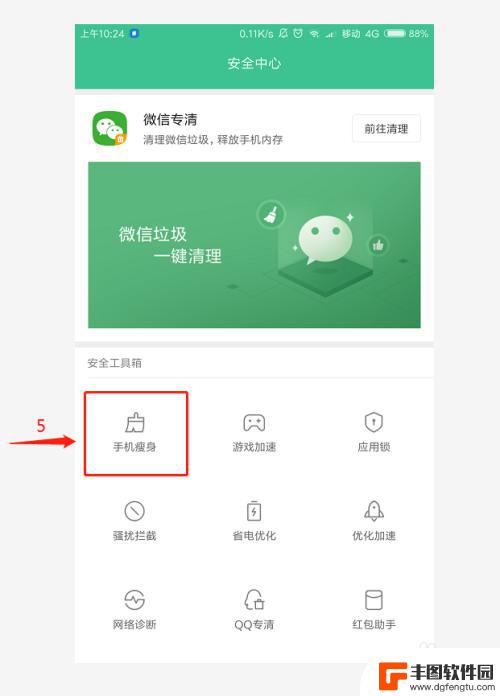
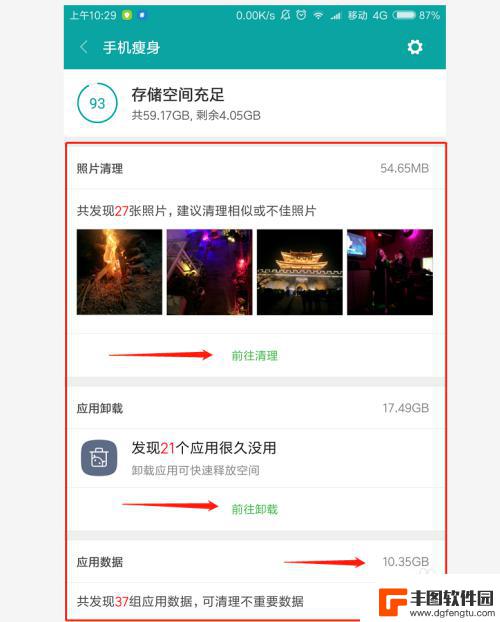
6.进入手机“安全中心”,点击“游戏加速”,手机会自动清理后台缓存。
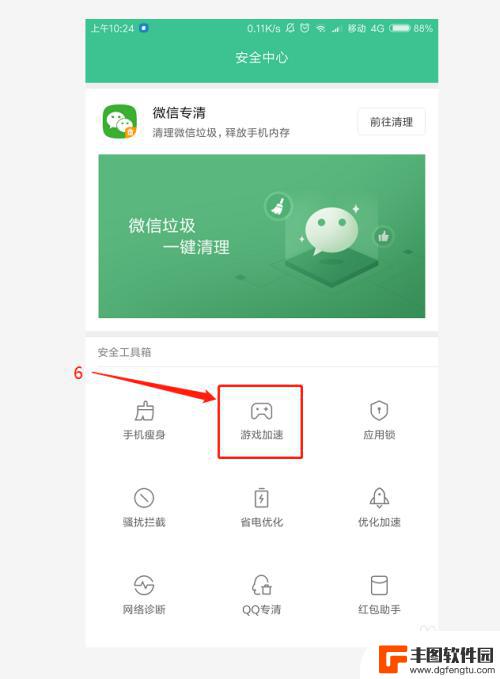
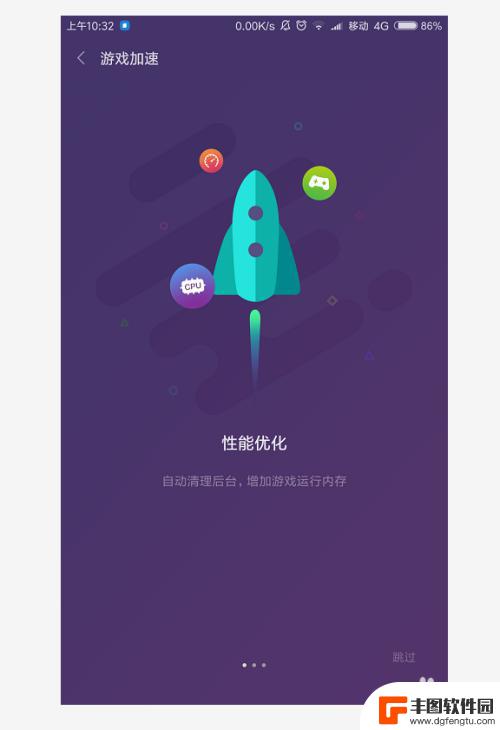
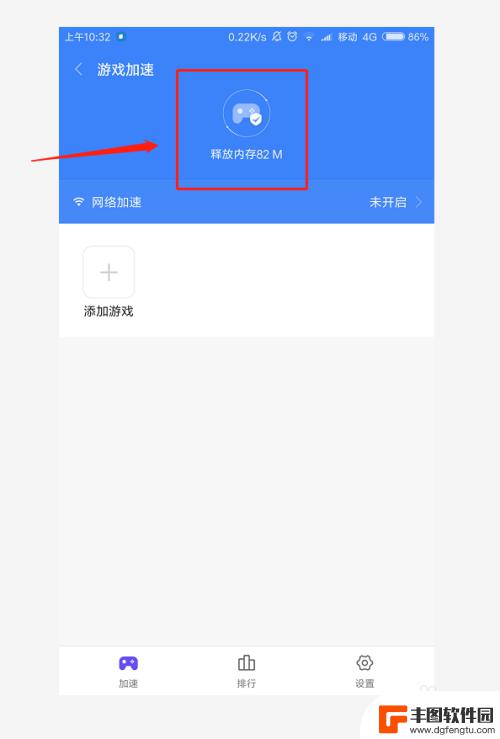
7.进入手机“安全中心”,点击“优化加速”,手机会自动分析可释放的内存,然后点击“一键加速”即可。
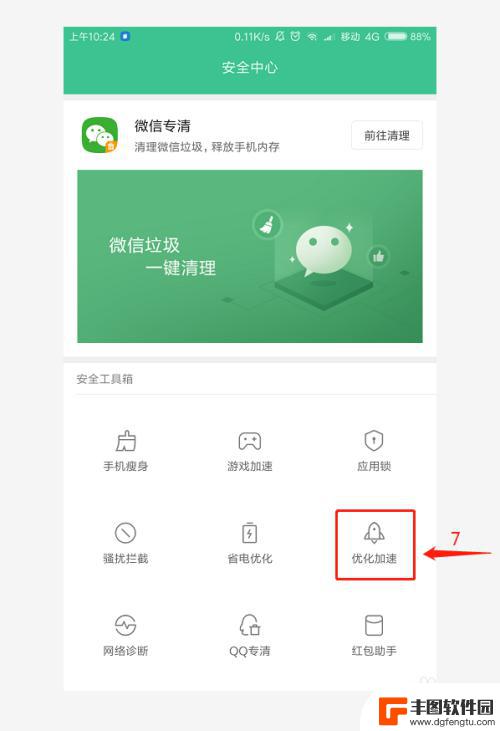
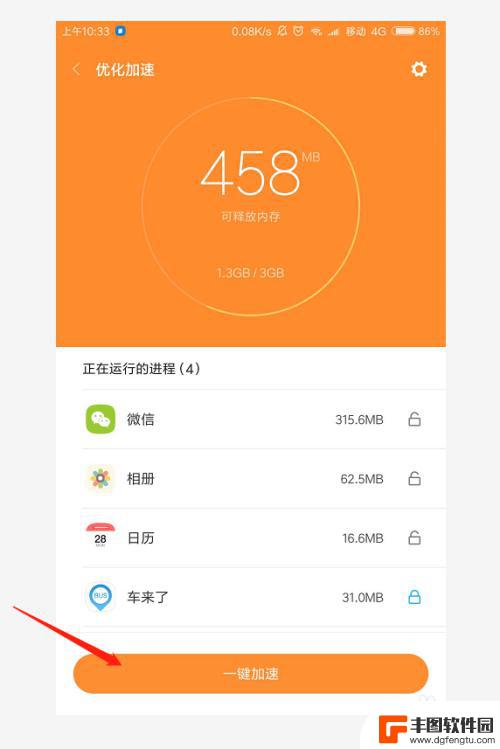
8.进入手机“安全中心”,点击“QQ专清”。然后勾选需要清理的缓存垃圾,点击“清理选中垃圾”即可,同理QQ专清可能会把你QQ中重要的文件清理掉,所以建议清理前要认真看清楚并勾选。
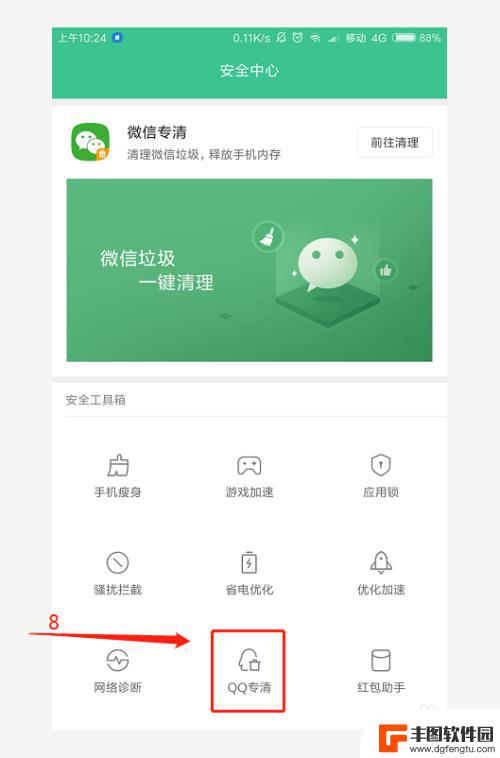
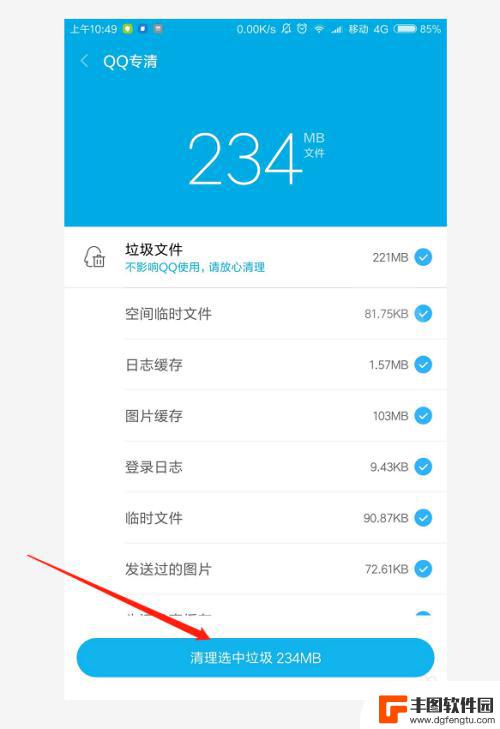
以上就是小米手机拍照如何清理缓存的全部内容,如果遇到这种情况,你可以按照以上操作进行解决,非常简单快速。
相关教程
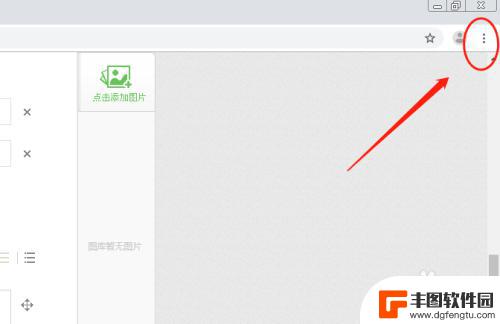
手机缓存怎么消不掉 电脑谷歌浏览器清理缓存步骤
在日常使用手机或电脑时,我们经常会遇到手机缓存无法清理或电脑谷歌浏览器缓存积累过多的情况,对于这些问题,我们需要掌握清理缓存的方法,以保持设备的正常运行。针对手机缓存无法清理的...
2024-04-27 12:41:17
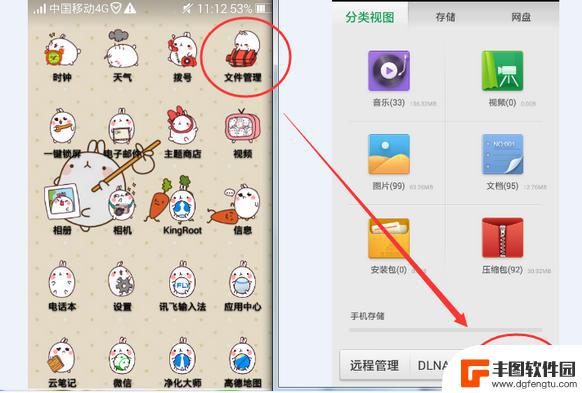
oppo手机怎样清除缓存垃圾 OPPO手机缓存清理方法
随着手机使用时间的增长,OPPO手机的缓存垃圾会逐渐积累,影响手机的运行速度和性能,为了保持手机的流畅运行,我们需要定期清理缓存垃圾。清理OPPO手机的缓存垃圾可以提升手机运行...
2024-03-06 10:22:49
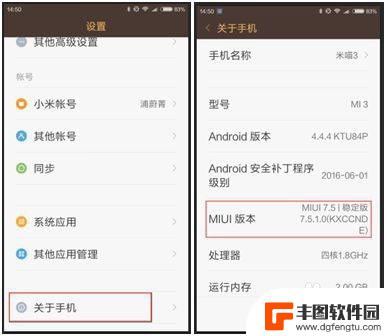
小米手机系统内存不足怎么解决 如何解决小米手机内存不足问题
随着手机功能的不断扩展和应用的增多,小米手机内存不足的问题逐渐成为用户普遍关注的焦点,面对这一困扰,用户可以通过清理手机缓存、卸载不常用的应用、关闭后台运行的程序等方式来释放内...
2024-03-25 10:43:52
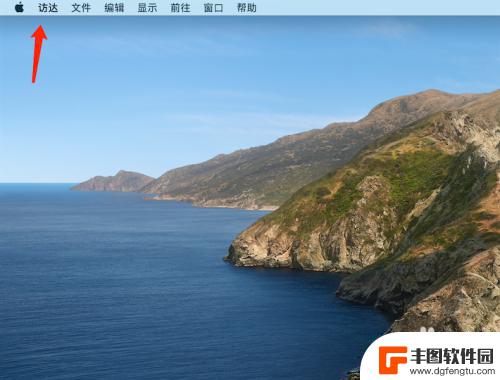
苹果缓存视频怎么删除 怎样清理MacBook Pro的缓存文件
苹果设备的缓存文件是存储在系统中的临时数据,随着时间的积累会占用大量的存储空间,导致设备运行变慢,要清理MacBook Pro的缓存文件,可以通过删除应用程序的缓存文件、清理浏...
2024-05-13 13:41:16
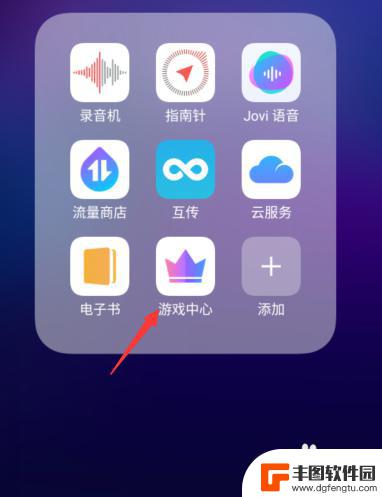
vivo手机怎么清理游戏缓存 vivo手机怎么快速清除游戏缓存
在使用vivo手机玩游戏的过程中,难免会遇到游戏卡顿、加载慢的情况,这时就需要清理游戏缓存来提升手机运行速度,vivo手机清理游戏缓存的方法非常简单,只需要进入手机设置,找到应...
2024-04-02 13:29:26
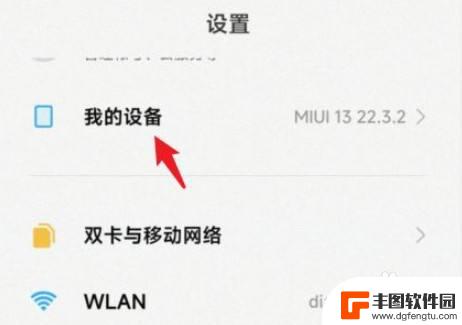
手机清理磁盘 小米手机内存清理方法
在日常使用手机的过程中,我们经常会遇到手机存储空间不足的问题,导致手机运行缓慢甚至卡顿,为了解决这一问题,清理手机磁盘空间就显得尤为重要。小米手机作为一款性能强大的智能手机,其...
2024-06-25 11:21:21

苹果手机电话怎么设置满屏显示 iPhone来电全屏显示怎么设置
苹果手机作为一款备受欢迎的智能手机,其来电全屏显示功能也备受用户青睐,想要设置苹果手机来电的全屏显示,只需进入手机设置中的电话选项,然后点击来电提醒进行相应设置即可。通过这一简...
2024-11-27 15:22:31

三星山寨手机怎么刷机 山寨手机刷机工具
在当今科技发展迅速的时代,手机已经成为人们生活中不可或缺的重要工具,市面上除了知名品牌的手机外,还存在着许多山寨手机,其中三星山寨手机尤为常见。对于一些用户来说,他们可能希望对...
2024-11-27 14:38:28
小编精选
苹果手机电话怎么设置满屏显示 iPhone来电全屏显示怎么设置
2024-11-27 15:22:31三星山寨手机怎么刷机 山寨手机刷机工具
2024-11-27 14:38:28怎么手机照片做表情 自己制作微信表情包的步骤
2024-11-27 13:32:58手机锁死怎么解开密码 手机屏幕锁住了怎样解锁
2024-11-27 11:17:23如何让手机与蓝牙耳机对接 手机无法连接蓝牙耳机怎么办
2024-11-27 10:28:54苹果手机怎么关闭听筒黑屏 苹果手机听筒遮住后出现黑屏怎么办
2024-11-27 09:29:48vivo手机如何更改字体大小 vivo手机系统字体大小修改步骤
2024-11-26 16:32:51手机上如何设置显示温度 手机屏幕如何显示天气和时间
2024-11-26 14:35:15手机流量为什么不能用 手机流量突然无法上网怎么办
2024-11-26 13:17:58手机屏幕白边如何去除黑边 华为手机屏幕上方显示黑色条纹怎么处理
2024-11-26 12:20:15热门应用